Beaucoup de gens se plaignent des sons « stock » dans FL Studio, mais maintenant je vais vous montrer comment créer de nouveaux sons que personne n’a jamais créés auparavant en utilisant le canal « Calque »!
Créer un nouveau canal de calque sonore dans FL Studio
Pour créer un nouveau calque sonore, allez simplement dans « Ajouter un calque > » ou faites un clic droit sur un canal actuel dans votre séquenceur pas à pas, puis allez dans « Ajouter un calque >. »
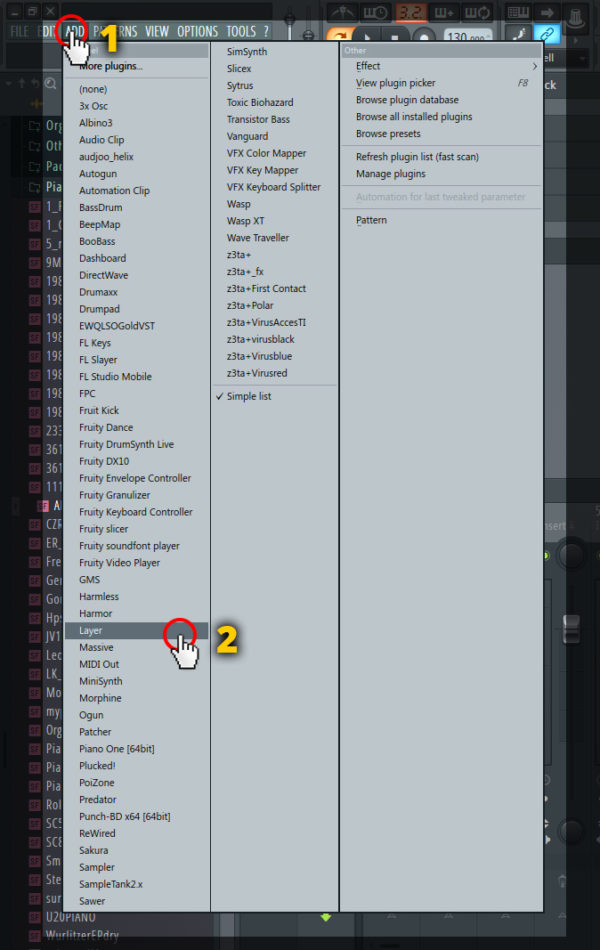
Allez dans « Ajouter », puis recherchez « Calque » pour créer un nouveau canal de calque dans FL Studio.
Un nouveau canal de calque s’ouvrira dans votre séquenceur pas à pas et vous êtes prêt à commencer à concevoir un nouveau son! Personnellement, j’aime superposer des instruments, des coups de pied, des caisses claires, des applaudissements et des effets, mais vous ne savez vraiment jamais ce que vous proposerez si vous expérimentez simplement de nouveaux sons.
Après avoir créé un nouveau canal « Calque », vous devrez commencer à choisir certains sons que vous souhaitez calquer. N’hésitez pas à choisir les sons que vous aimez, car vous pouvez toujours les remplacer plus tard par quelque chose de mieux. Ajoutez autant de canaux que vous le souhaitez à votre séquenceur pas à pas, et lorsque vous êtes prêt, passez à l’étape suivante!
Réglez les sons enfants sur le canal de la couche principale
Maintenant que vous avez tous vos sons ajoutés en tant que nouveaux canaux dans le séquenceur pas à pas, vous devrez les définir comme « enfants » du canal de la couche avant de pouvoir les jouer tous comme une couche géante de sons.
Tout d’abord, vous devez cliquer sur le canal « Calque » pour ouvrir la fenêtre d’interface des paramètres du canal. Vous remarquerez qu’il existe deux options, « Définir les enfants » et « Afficher les enfants. »Nous avons seulement besoin de nous concentrer sur l’option « Définir les enfants » pour créer notre couche sonore, cependant, si vos chaînes de couches deviennent masquées, vous pouvez simplement cliquer sur « Afficher les enfants » pour révéler à nouveau vos chaînes de couches.
Assurez-vous de laisser la fenêtre des paramètres de votre canal ouverte pour le canal « Calque » et de le garder visible sur votre écran afin que nous puissions l’utiliser à nouveau bientôt! Maintenant, nous devons mettre en évidence les sons dans le séquenceur pas à pas que nous voulons faire partie de notre couche sonore principale. Pour mettre en évidence les sons souhaités pour votre calque, il vous suffit de cliquer avec le bouton droit sur les emplacements rectangulaires verticaux directement à droite des cases de nom de canal.
Comment sélectionner plusieurs canaux dans FL Studio en même temps
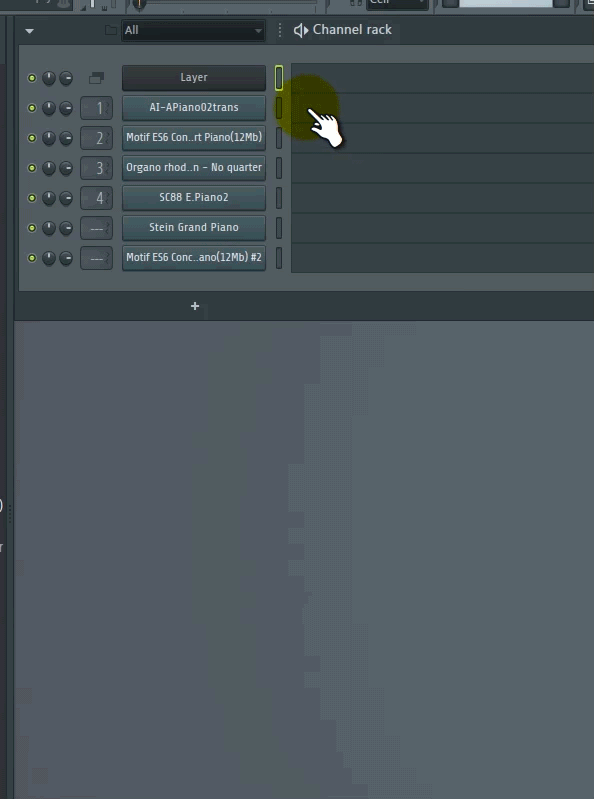
Faites un clic droit, maintenez le bouton enfoncé et faites glisser le curseur de la souris vers le bas pour sélectionner plusieurs canaux en même temps. N’oubliez pas de cliquer sur « Définir les enfants » pour attribuer les sons au canal de calque!
Si vous souhaitez sélectionner plusieurs canaux en un clic, faites un clic droit sur une case de sélection, maintenez le bouton droit de la souris enfoncé, puis faites glisser votre souris vers le bas ou vers le haut aussi loin que vous souhaitez sélectionner. La sélection de plusieurs canaux à la fois fonctionne beaucoup plus rapidement qu’un clic droit sur chaque boîte de sélection une à la fois, surtout si vous souhaitez ajouter plusieurs canaux à la fois à la couche sonore.
Si vous avez sélectionné toutes les chaînes souhaitées, revenez simplement à la fenêtre des paramètres de la chaîne « Calque » (que vous devriez toujours voir), puis cliquez sur « Définir des enfants ». »Vous pouvez maintenant sélectionner votre canal « Calque » et commencer à y ajouter une partition avec votre clavier midi ou via le piano roll. Tous les sons que vous avez sélectionnés et ajoutés à votre calque doivent se déclencher simultanément pendant que la mélodie du canal principal de « Calque » est lue. Vous avez maintenant une couche sonore! Assurez-vous de regarder mon tutoriel vidéo si vous voulez une vue plus détaillée de la façon de superposer les sons et de les lier au mélangeur avec quelques exemples différents.
La création de couches sonores fonctionne bien avec de nombreux instruments et même des sons de batterie, je vous recommande donc d’expérimenter avec des couches et de vous amuser tout en créant de nouveaux sons!
